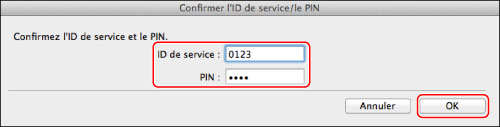Réglage de la gestion des numéros de service sur le pilote d'imprimante
Le réglage de la gestion des numéros de service permet d'authentifier les utilisateurs à partir de la machine.
Avantages de l'utilisation de la gestion des numéros de service
Gestion des coûts
Il est possible de gérer le coût de l'impression de chaque groupe.
Il est possible de gérer le coût de l'impression de chaque groupe.
Gestion du journal d'impression
Il est possible de gérer le journal d'impression de chaque groupe.
Il est possible de gérer le journal d'impression de chaque groupe.
|
Condition requise
|
|
Le pilote d'imprimante est installé.
Canon Driver Information Assist Service est installé. (Pour plus d'informations, voir le Guide d'installation du pilote d'imprimante.)
La connexion a été établie en tant qu'utilisateur disposant des droits requis. (Voir "Définition des administrateurs".)
|
Cette section décrit la définition de la gestion des numéros de service sur la machine et l'impression à partir de l'ordinateur.
Les écrans peuvent être différents suivant le modèle de machine et les produits en option installés.
L'apparence des écrans peut être différente de ceux présentés suivant la version du système d'exploitation.
Suivre les procédures ci-après.
Réglages sur la machine
Impression de documents à partir d'un ordinateur
Réglages sur la machine
1.
Appuyer sur  (Réglages/Enregistrement) → [Réglages de gestion] → [Gestion utilisateur] → [Gestion des numéros de service].
(Réglages/Enregistrement) → [Réglages de gestion] → [Gestion utilisateur] → [Gestion des numéros de service].
 (Réglages/Enregistrement) → [Réglages de gestion] → [Gestion utilisateur] → [Gestion des numéros de service].
(Réglages/Enregistrement) → [Réglages de gestion] → [Gestion utilisateur] → [Gestion des numéros de service]. 2.
Appuyer sur [Oui] → [Mémoriser PIN].
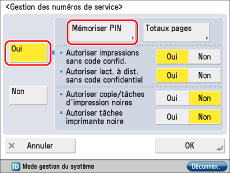
Si la définition d'un code PIN n'est pas nécessaire, passer à l'étape 1 de "Impression de documents à partir d'un ordinateur".
3.
Appuyer sur [Mém.].
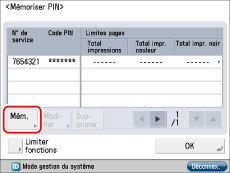
4.
Saisir le numéro de service et le code PIN à l'aide des touches numériques  -
-  .
.
 -
-  .
.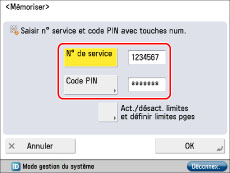
|
(1)
|
Appuyer sur [N° de service] → entrer le numéro de service.
|
|
(2)
|
Appuyer sur [Code PIN].
|
|
(3)
|
Appuyer sur [Code PIN] → saisir le code PIN.
|
|
(4)
|
Appuyer sur [Confirmer] → entrer de nouveau le même code PIN pour confirmation → appuyer sur [OK].
|
La mémorisation d'un numéro de service ou d'un code PIN ne comptant que des zéros, tel que "0" ou "00", est impossible. Si l'on saisit un nombre commençant par des zéros, ceux-ci sont ignorés. Exemple : "02" ou "002" donne "0000002" à l'enregistrement.
|
REMARQUE
|
|
En cas d'erreur lors de la saisie d'un numéro, appuyer sur
 (Correction) pour l'effacer. (Correction) pour l'effacer.Si l'on ne souhaite pas définir de code PIN, il est possible d'utiliser la machine en saisissant seulement un numéro de service.
|
5.
Appuyer sur [OK] → [OK].
|
REMARQUE
|
|
Si [Oui] est sélectionné à l'étape 2 de la section "Réglages sur la machine", la gestion des numéros de service est activée.
|
Impression de documents à partir d'un ordinateur
Sous Windows :
1.
Sous Windows XP/Server 2003, sélectionner [Démarrer] → [Imprimantes et télécopieurs] (ou [Démarrer] → [Panneau de configuration] → [Imprimantes et autres périphériques] → [Imprimantes et télécopieurs]).
Sous Windows Vista/Server 2008, cliquer sur [ ] (Démarrer) → sélectionner [Panneau de configuration] → [Imprimante].
] (Démarrer) → sélectionner [Panneau de configuration] → [Imprimante].
Sous Windows 7/Server 2008 R2, cliquer sur [ ] (Démarrer) → [Périphériques et imprimantes].
] (Démarrer) → [Périphériques et imprimantes].
Sous Windows 8/8.1/Server 2012/Server 2012 R2, placer le curseur en haut à droite (bas à droite) du Bureau → sélectionner [Paramètres] → [Panneau de configuration] → [Afficher les périphériques et imprimantes] sous [Matériel et audio].
Sous Windows Vista/Server 2008, cliquer sur [
 ] (Démarrer) → sélectionner [Panneau de configuration] → [Imprimante].
] (Démarrer) → sélectionner [Panneau de configuration] → [Imprimante].Sous Windows 7/Server 2008 R2, cliquer sur [
 ] (Démarrer) → [Périphériques et imprimantes].
] (Démarrer) → [Périphériques et imprimantes].Sous Windows 8/8.1/Server 2012/Server 2012 R2, placer le curseur en haut à droite (bas à droite) du Bureau → sélectionner [Paramètres] → [Panneau de configuration] → [Afficher les périphériques et imprimantes] sous [Matériel et audio].
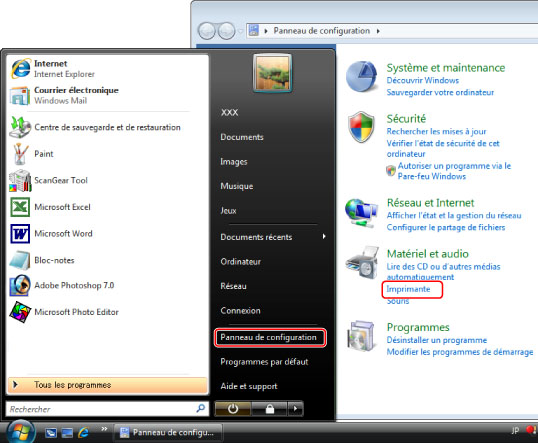
Pour Windows Vista

Sous Windows 7
2.
Dans le dossier [Imprimantes] (ou [Imprimantes et télécopieurs]), cliquer avec le bouton droit sur l'icône de l'imprimante dont on souhaite définir les réglages → cliquer sur [Propriétés de l'imprimante] (ou [Propriétés]).
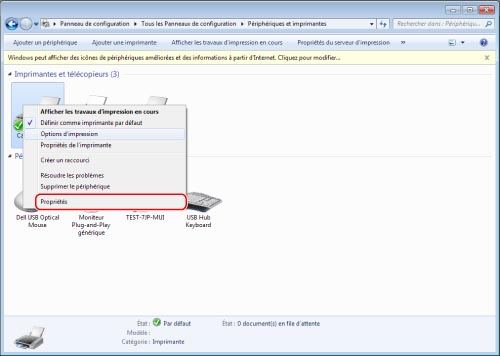
La boîte de dialogue des propriétés du pilote d'imprimante apparaît.
3.
Cliquer sur l'onglet [Paramètres du périphérique].
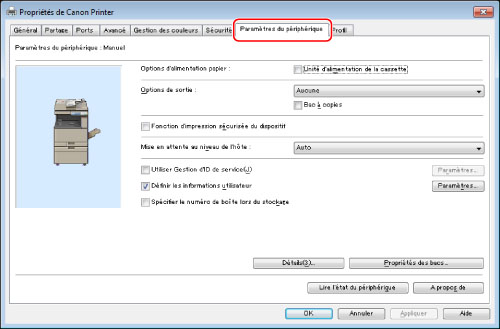
L'onglet [Paramètres du périphérique] apparaît.
4.
Sélectionner [Utiliser Gestion d'ID de service] → cliquer sur [Paramètres].
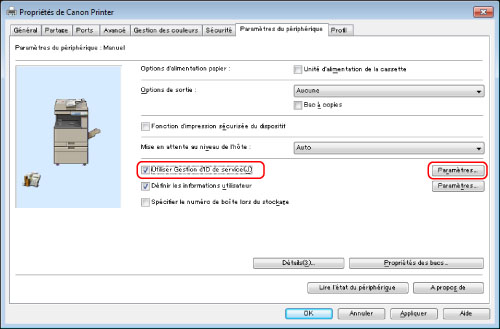
La boîte de dialogue [Gestion d'ID de service] apparaît.
5.
Sélectionner [Paramètres d'ID de service/de PIN] → entrer le numéro de service et le code PIN saisis à l'étape 4 de la section "Réglages sur la machine" → appuyer sur [OK].

La boîte de dialogue [Paramètres d'ID de service/de PIN] est fermée.
|
REMARQUE
|
|
Cliquer sur [Vérifier] pour se connecter à l'imprimante afin de vérifier que le numéro de service et le code PIN mémorisés sont corrects.
Sélectionner [Confirmer l'ID de service/PIN à l'impression] pour définir les informations à mémoriser sur la machine et les conditions d'authentification.
|
6.
Cliquer sur [OK].
La boîte de dialogue des propriétés du pilote d'imprimante est fermée.
7.
Imprimer le document à l'aide du pilote d'imprimante pour lequel la gestion d'ID de service est définie.
La machine décompte les impressions pour chaque service.
Sous Mac OS
1.
Dans le menu [Fichier] de l'application à partir de laquelle le document est imprimé, sélectionner [Imprimer].
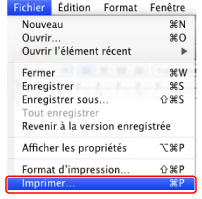
La boîte de dialogue [Imprimer] apparaît.
2.
Sélectionner l'imprimante à utiliser → sélectionner le panneau [Fonctions spéciales].
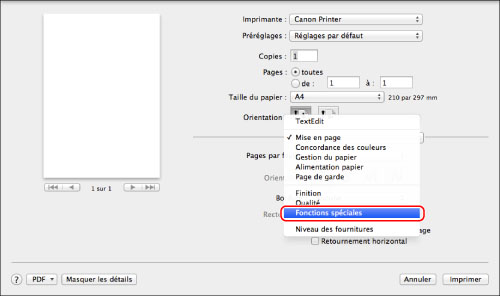
Le panneau [Fonctions spéciales] s'affiche.
|
REMARQUE
|
|
L'apparence de l'écran peut être différente de celui présenté suivant le type et la version du pilote d'imprimante et l'application utilisés.
|
3.
Dans le panneau [Fonctions spéciales], sélectionner [Utilisez la gestion des ID de service] → cliquer sur [Paramètres].
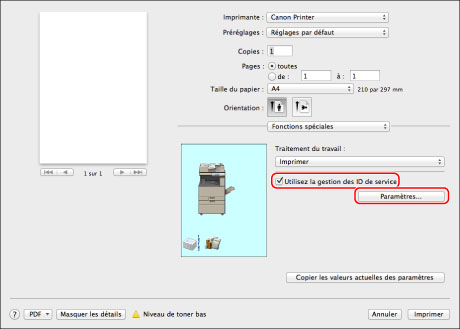
La boîte de dialogue [Paramétres d'ID de service/de PIN] apparaît.
4.
Dans la boîte de dialogue [Paramétres d'ID de service/de PIN], définir le numéro de service et le code PIN mémorisés à l'étape 4 de la section "Réglages sur la machine".
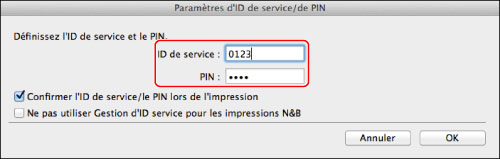
|
REMARQUE
|
|
Saisir huit caractères au maximum (0 à 9, a à z, A à Z) pour [Numéro de service].
Saisir un nombre à sept chiffres au maximum (0 à 9999999) pour [Code PIN], ou le laisser vierge.
Si [Désactiver Comptabilisation du travail pour N/B] est sélectionné pour l'impression en noir et blanc sur une imprimante couleur avec la fonction Comptabilisation du travail, le document est exclu du total de pages. Avec Comptabilisation du travail, régler sur "Oui" la fonction [Autoriser tâches d'impression noires] sur la machine.
|
5.
Cliquer sur [OK].
La boîte de dialogue [Paramètres d'ID de service/de PIN] est fermée.
6.
Cliquer sur [Imprimer].

La boîte de dialogue [Confirmer l'ID de service/le PIN] s'affiche. Saisir le numéro et le mot de passe corrects → cliquer sur [OK] → l'impression commence. La machine comptabilise le nombre d'impressions pour chaque service.